Omogućite aplikaciju Brojevi tjedana za kalendar u sustavu Windows 10
Kako uključiti ili isključiti brojeve tjedana u kalendaru Windows 10
Windows 10 ima aplikaciju Kalendar unaprijed instaliranu iz kutije. Dostupan je u izborniku Start. Povremeno prima ažuriranja iz trgovine Microsoft Store. Korisno je za one kojima je potrebna samo osnovna kalendarska aplikacija za pohranjivanje važnih događaja, sastanaka, praznika itd. Ako je potrebno, možete omogućiti brojeve tjedana za aplikaciju Kalendar.
Oglas
Radi vaše udobnosti, možete omogućiti brojeve tjedana za aplikaciju Kalendar. Pojavit će se u novom stupcu u glavnom prikazu kalendara.
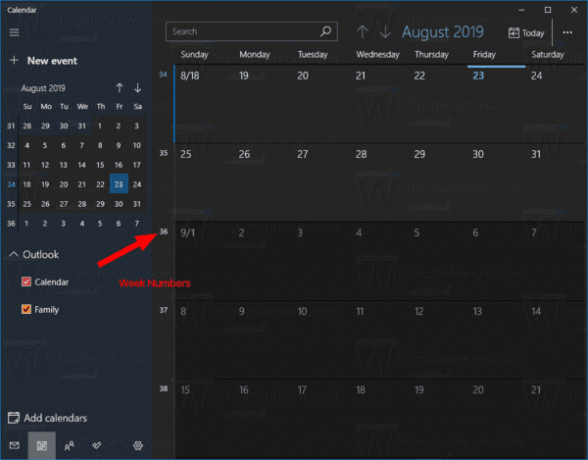
Da biste omogućili Brojeve tjedana za aplikaciju Kalendar u sustavu Windows 10,
- Pokrenite aplikaciju Kalendar iz izborniku Start.

- Kliknite na ikonu Postavke u lijevom oknu (gumb s ikonom zupčanika).

- U Postavkama kliknite na Postavke kalendara.

- Pomaknite se prema dolje do Brojevi tjedana opcija.
- Prema zadanim postavkama postavljeno je na Isključeno, ali brojeve tjedana možete uključiti odabirom Prvi dan u godini, Prvi cijeli tjedan, ili Prvi četverodnevni tjedan za ono što želiš.
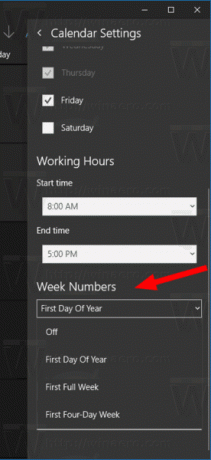
- Sada možete napustiti okno Postavke.
Ti si gotov!
Napomena: Iako Mail i Calendar za Windows 10 podržava račune Outlook, Exchange i Office 365, oni su odvojene aplikacije od Outlooka ili Outlook.com.
Možete pronaći Aplikacija Mail and Calendar u Microsoft Storeu.
Povezani članci:
- Stvorite novi događaj u kalendaru u sustavu Windows 10
- Promijenite prvi dan u tjednu u kalendaru sustava Windows 10
- Spriječite Cortani da pristupa kontaktima, e-pošti i kalendaru u sustavu Windows 10
- Onemogućite pristup aplikaciji kalendaru u sustavu Windows 10
- Onemogućite kalendarski raspored u sustavu Windows 10
- Neka Windows 10 kalendar prikazuje državne praznike

